红警如何在Windows 10上全屏显示游戏画面 Win10怎样调整红警游戏窗口为全屏模式
更新时间:2023-07-20 16:14:49作者:yang
《红警如何在Windows 10上全屏显示游戏画面》这是许多红警游戏爱好者所关心的问题,在Windows 10系统中,如何调整红警游戏窗口为全屏模式,一直是一个令人困惑的难题。不用担心我们可以通过简单的操作来实现这一目标。在本文中我们将分享一些有效的方法,帮助您在Windows 10上享受红警游戏的全屏体验。无论您是初次接触红警游戏,还是红警老玩家,本文都将为您提供有用的提示和技巧。让我们一起来探索如何调整红警游戏窗口为全屏模式吧!
具体方法:
1、首先安装红警完美运行版,可以在百度搜一下。
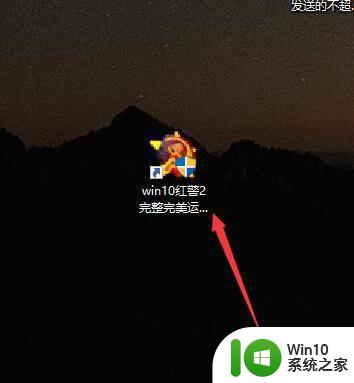
2、安装完成以后,在红警图标上鼠标右键单击,然后左键单击属性。
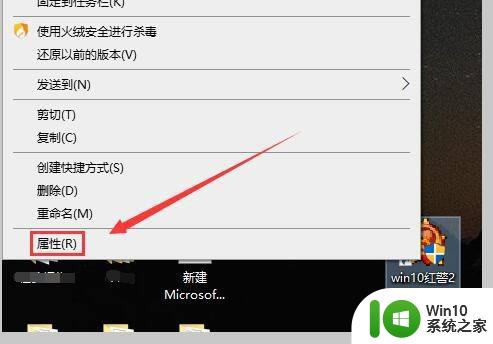
3、接下来进入属性界面后,点击兼容性。
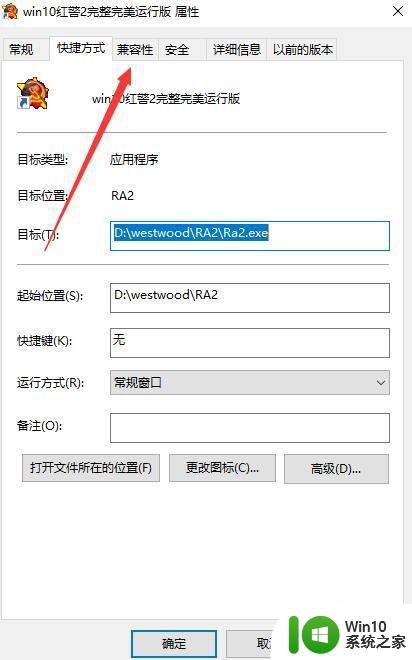
4、先选择兼容性里的(pack3),再点击简化演示里的8位,再点击以管理员身份运行此程序。
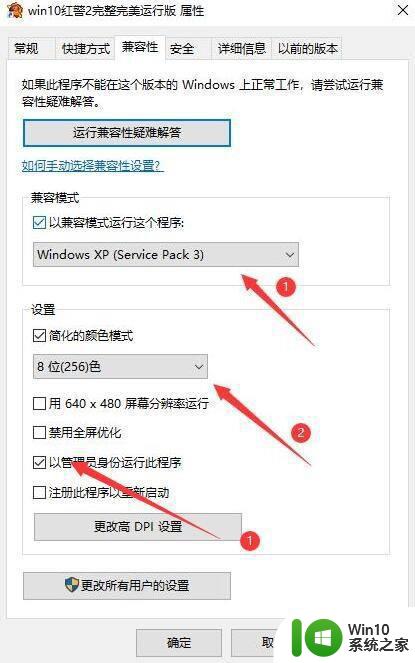
5、设置完成以后,再点击更改高DPI设置。

6、进入DPI设置界面后,在最下方方框内打勾,然后点击确定。以后打开游戏就会全屏了。
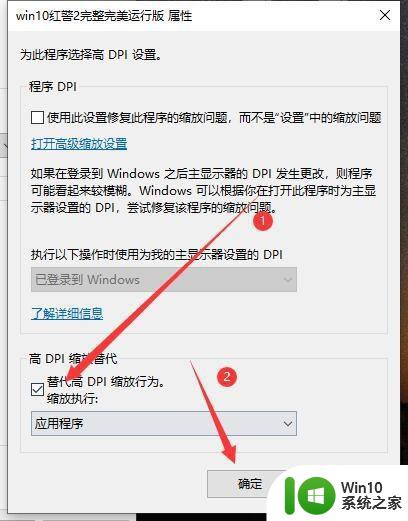
这些就是关于如何在 Windows 10 上全屏显示游戏画面的全部内容,如果你也碰到了同样的情况,那就参照小编的方法来处理吧!希望这些内容对您有所帮助。
红警如何在Windows 10上全屏显示游戏画面 Win10怎样调整红警游戏窗口为全屏模式相关教程
- 笔记本win10红警2怎么调全屏 win10如何全屏运行红警2
- w10系统玩红警如何设置全屏 红警怎么全屏显示w10
- 笔记本win10玩红警如何全屏 笔记本win10红警怎么调全屏
- win10玩红警3如何设置全屏 win10红警3全屏设置步骤详解
- 红警win10显示不完整如何解决 红色警戒win10版界面显示不全怎么调整
- win10红警怎么设置全屏 win10红警全屏快捷键设置方法
- win10全屏玩红警游戏的方法 win10玩红警游戏如何设置全屏
- 红色警戒win10全屏运行怎么设置 红色警戒全屏设置win10
- win10红警2如何全屏 红警2win10全屏设置
- win10玩红警怎么全屏 win10笔记本红警全屏设置方法
- 红色警戒win10全屏设置方法 红色警戒win10不能全屏怎么办
- win10红警2不能全屏显示处理方法 win10红警2不能全屏怎么办
- 蜘蛛侠:暗影之网win10无法运行解决方法 蜘蛛侠暗影之网win10闪退解决方法
- win10玩只狼:影逝二度游戏卡顿什么原因 win10玩只狼:影逝二度游戏卡顿的处理方法 win10只狼影逝二度游戏卡顿解决方法
- 《极品飞车13:变速》win10无法启动解决方法 极品飞车13变速win10闪退解决方法
- win10桌面图标设置没有权限访问如何处理 Win10桌面图标权限访问被拒绝怎么办
win10系统教程推荐
- 1 蜘蛛侠:暗影之网win10无法运行解决方法 蜘蛛侠暗影之网win10闪退解决方法
- 2 win10桌面图标设置没有权限访问如何处理 Win10桌面图标权限访问被拒绝怎么办
- 3 win10关闭个人信息收集的最佳方法 如何在win10中关闭个人信息收集
- 4 英雄联盟win10无法初始化图像设备怎么办 英雄联盟win10启动黑屏怎么解决
- 5 win10需要来自system权限才能删除解决方法 Win10删除文件需要管理员权限解决方法
- 6 win10电脑查看激活密码的快捷方法 win10电脑激活密码查看方法
- 7 win10平板模式怎么切换电脑模式快捷键 win10平板模式如何切换至电脑模式
- 8 win10 usb无法识别鼠标无法操作如何修复 Win10 USB接口无法识别鼠标怎么办
- 9 笔记本电脑win10更新后开机黑屏很久才有画面如何修复 win10更新后笔记本电脑开机黑屏怎么办
- 10 电脑w10设备管理器里没有蓝牙怎么办 电脑w10蓝牙设备管理器找不到
win10系统推荐
- 1 番茄家园ghost win10 32位官方最新版下载v2023.12
- 2 萝卜家园ghost win10 32位安装稳定版下载v2023.12
- 3 电脑公司ghost win10 64位专业免激活版v2023.12
- 4 番茄家园ghost win10 32位旗舰破解版v2023.12
- 5 索尼笔记本ghost win10 64位原版正式版v2023.12
- 6 系统之家ghost win10 64位u盘家庭版v2023.12
- 7 电脑公司ghost win10 64位官方破解版v2023.12
- 8 系统之家windows10 64位原版安装版v2023.12
- 9 深度技术ghost win10 64位极速稳定版v2023.12
- 10 雨林木风ghost win10 64位专业旗舰版v2023.12